Pour des raisons de confidentialité, vous n’avez pas créé de compte Microsoft en ligne pour gérer Windows et vous avez créé un compte local. S’il semble à priori nécessaire d’avoir un compte en ligne afin de pouvoir télécharger et installer des applications depuis le Windows Store, vous pouvez tout à fait le faire avec un compte local. Notez qu’un compte Microsoft (hotmail, live) reste nécessaire, mais il ne sera pas lié à Windows 10 et ne remplacera pas votre compte local.
1.- Lancer Windows Store
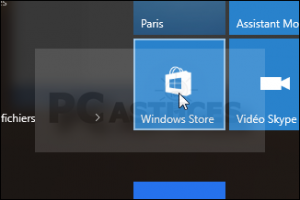
2.- Cliquez sur l’icône d’utilisateur à côté de la barre de recherche puis cliquez sur Se connecter.
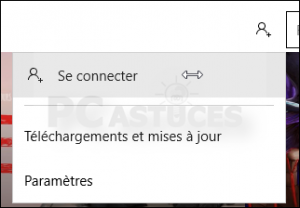
3.- Cliquez sur Compte Microsoft.
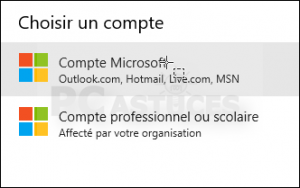
4.- Saisissez l’adresse email de votre compte Microsoft puis votre mot de passe. Cliquez sur Se connecter.
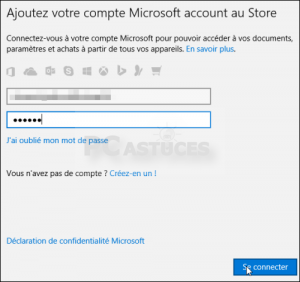
5.-A l’étape suivante, ne saisissez pas votre mot de passe Windows. Faites défiler la fenêtre vers le bas (il y a une barre de défilement cachée) et cliquez sur Se connecter plutôt uniquement à cette application.
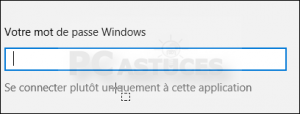
6.-Vous pouvez maintenant télécharger des applications. Votre compte local restera le compte pour vous identifier sous Windows 10.


Vous devez être connecté pour poster un commentaire.